RAID 실습해보기
이전 포스트 에서 RAID 구성에 대해 이론만 확인했었는데, 실제 만들어보면 더 잘 이해가 된다. 한 번 직접 해보자.
RAID 1 위에 OS 설치하기
OS 를 구축하는데, 보통 OS 의 파일들이 서비스 구성 상 가장 중요하다. OS 가 날라가면 그 위의 SW 는 아무 것도 못하기 때문이다. 그래서 2개의 디스크로 RAID 1 를 구성한 뒤, 이 위에 OS 를 설치해서 OS 데이터를 2중화한다.
그런데 보통은 Linux OS 가 설치된 이후 mdadm 명령어를 통해 RAID 를 구성하는데, 그 전에는 어떻게 해야할까? 그래서 CentOS 는 설치 시에 디스크 구성 옵션에서 이런 부분들을 설정할 수가 있다.
아래 순서대로 따라해보면서 RAID 1 디스크 위에 OS 를 설치해보자.
설치 환경 구축하기
설치 실습은 Virtual Box 위에 CentOS 7 을 통해 수행해보자. Virtual Box 는 여기서, CentOS 는 여기서 다운로드 받고, Virtual Box 는 설치해두자.
CentOS 설치하기
Virtual Box 에서 New 버튼을 눌러서 Redhat Linux 를 선택하자. (CentOS 는 Redhat 과 동일하기 때문에) 그리고 스토리지 옵션에 들어가서 아래와 같이 디스크 2개를 만들어서 넣고, CD-ROM 에는 위에서 다운받은 CentOS 의 iso 이미지를 넣자.
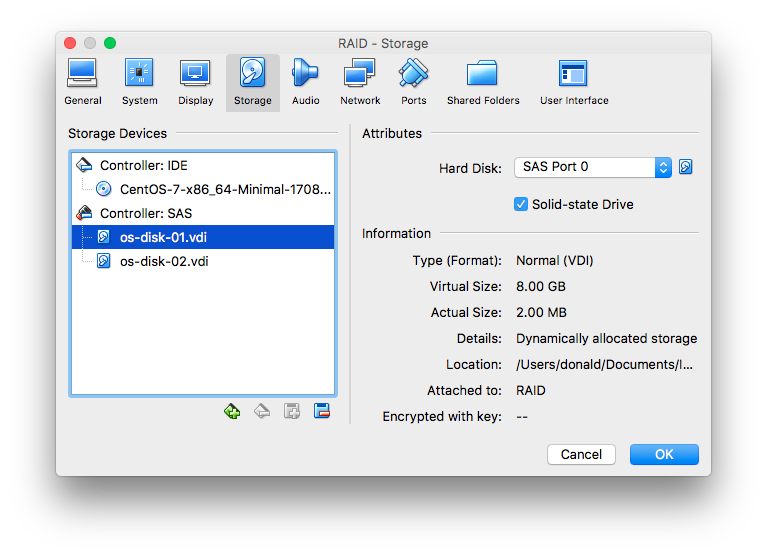
그리고 시작 버튼을 누르면 설치를 시작한다.
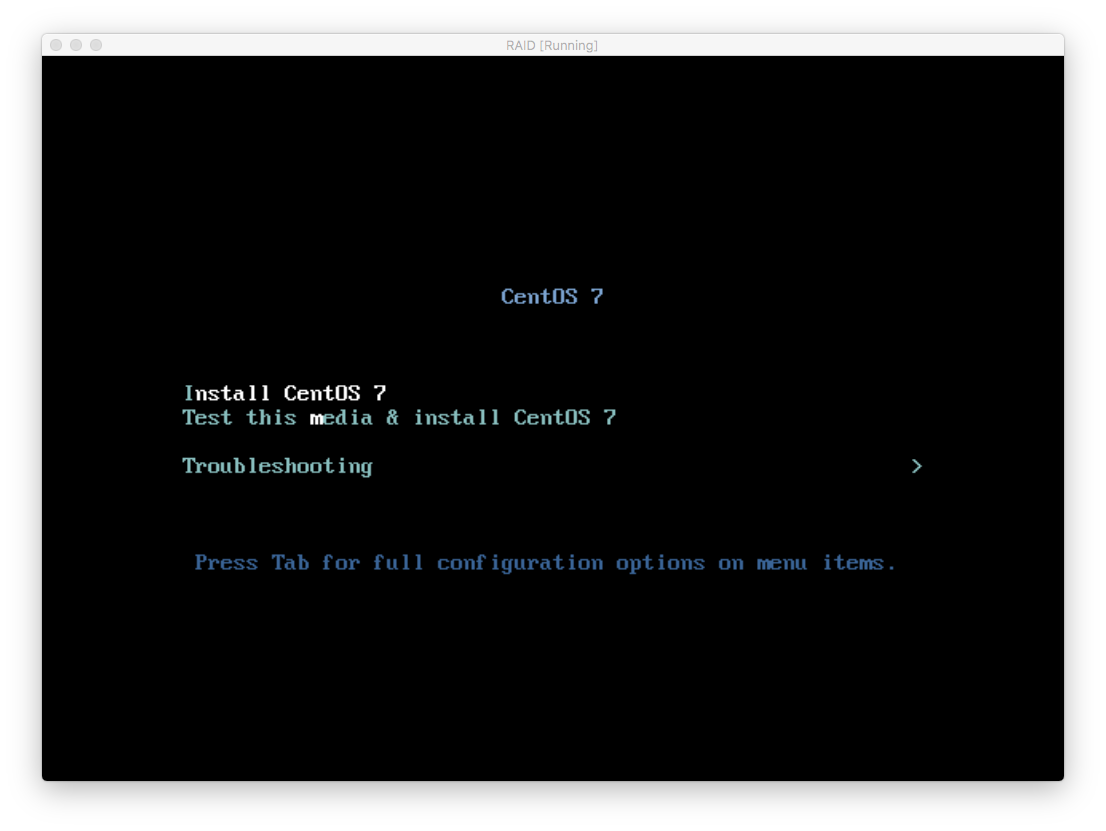
Install CentOS 7 을 클릭하고, Installation Destination 을 빼고 나머지 옵션들은 적당히 선택한다.
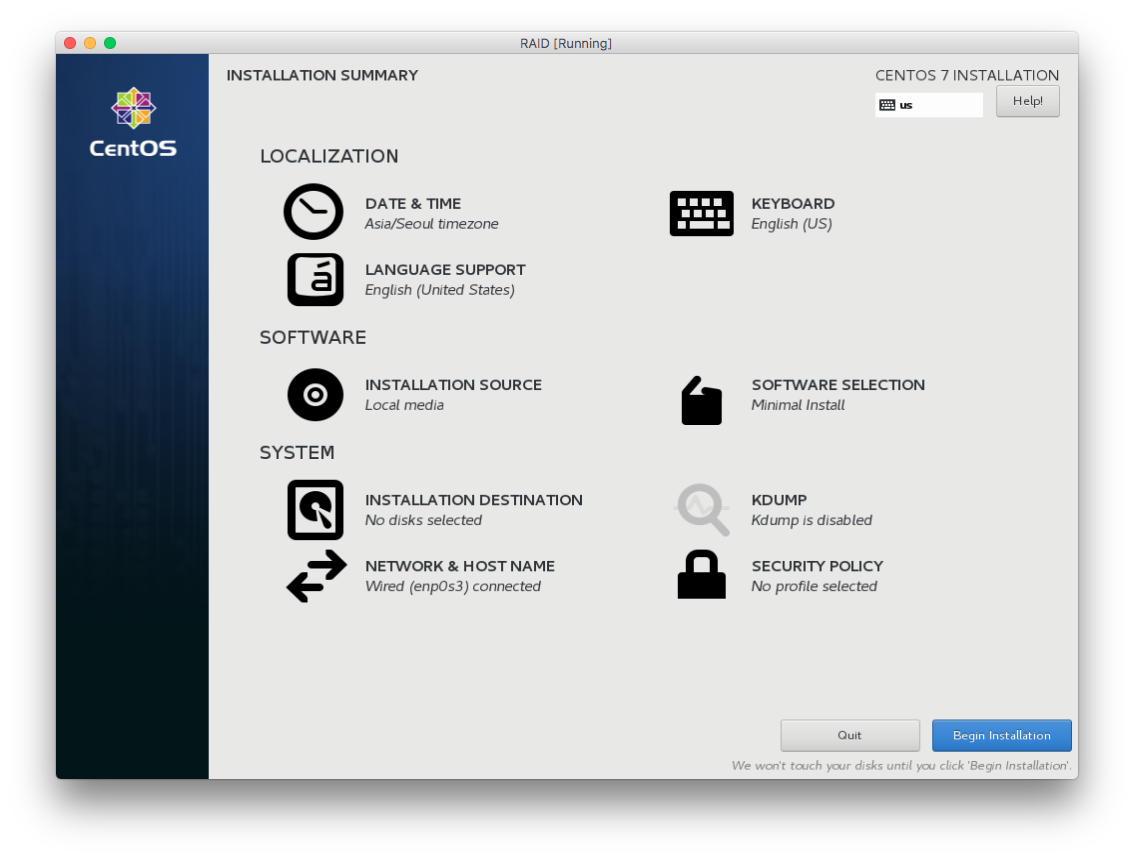
그리고 Installation Destination 을 선택하고, 우리가 꼽은 디스크 2개가 보이는데 모두 선택한다. 그리고 Partitioning 은 I will configure partitioning. 을 선택하자.
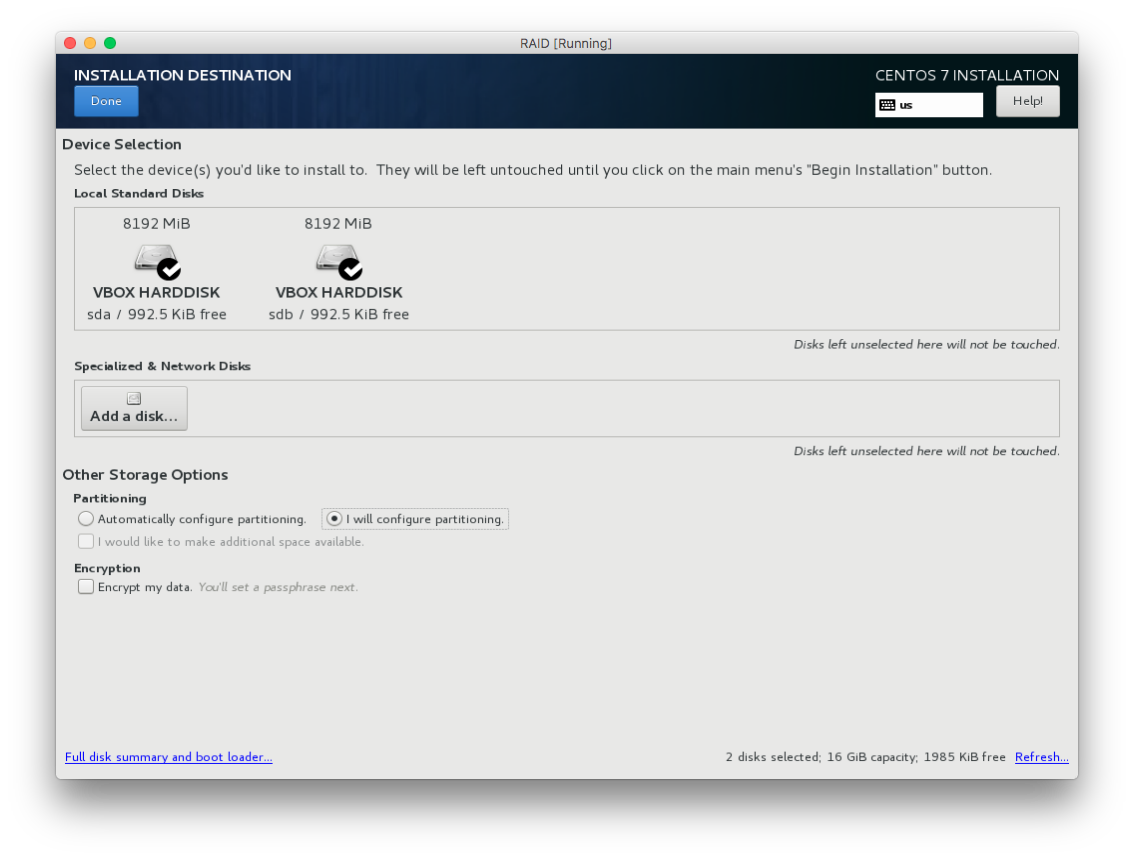
다음 화면에서는 아래와 같이 Click here to create them automatically 를 선택한다. 마운트 포인트를 여기에 있는 템플릿대로 하겠다는 뜻이다.
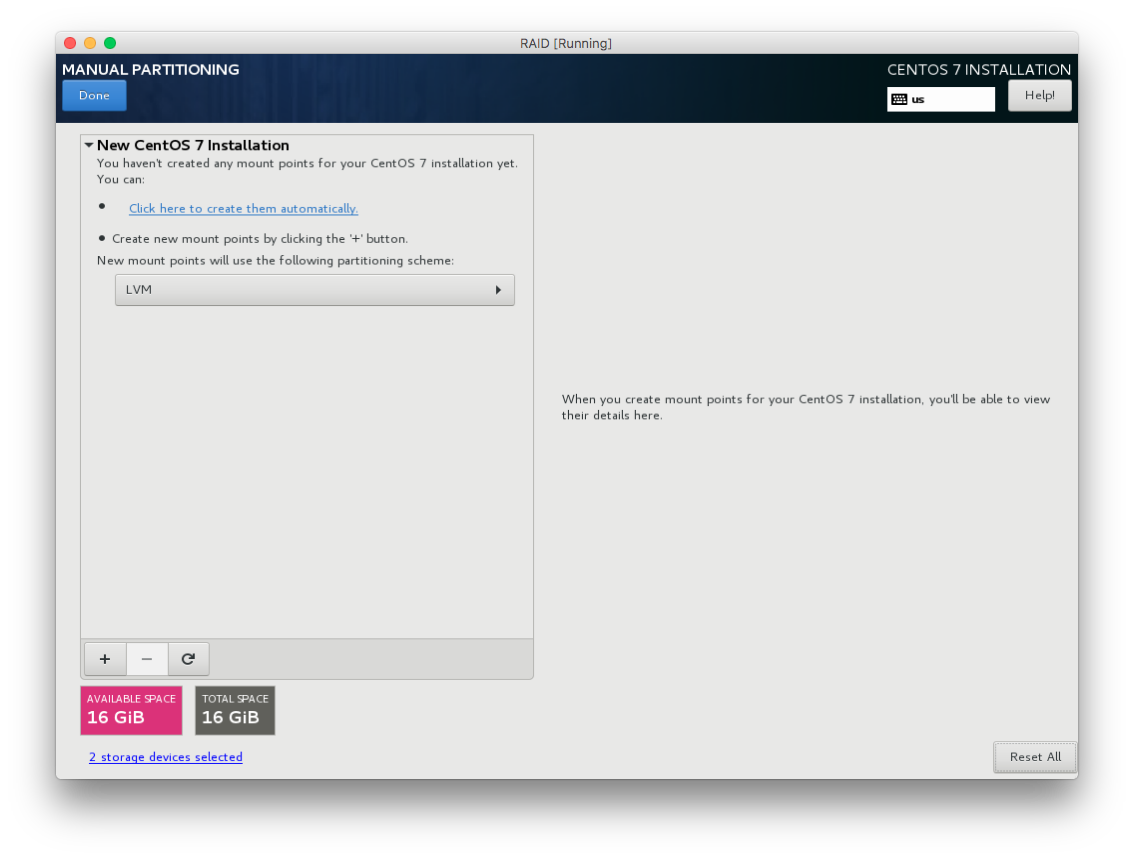
그러면 마운트포인트 /boot, /, swap 영역에 대해 파티션 옵션을 지정할 수 있다. /boot 와 / 는 중요한 데이터들이 들어가므로 RAID 1 로 구성하고, swap 영역은 중요한 데이터가 아니기 때문에 RAID 0 으로 아래처럼 구성해보자.
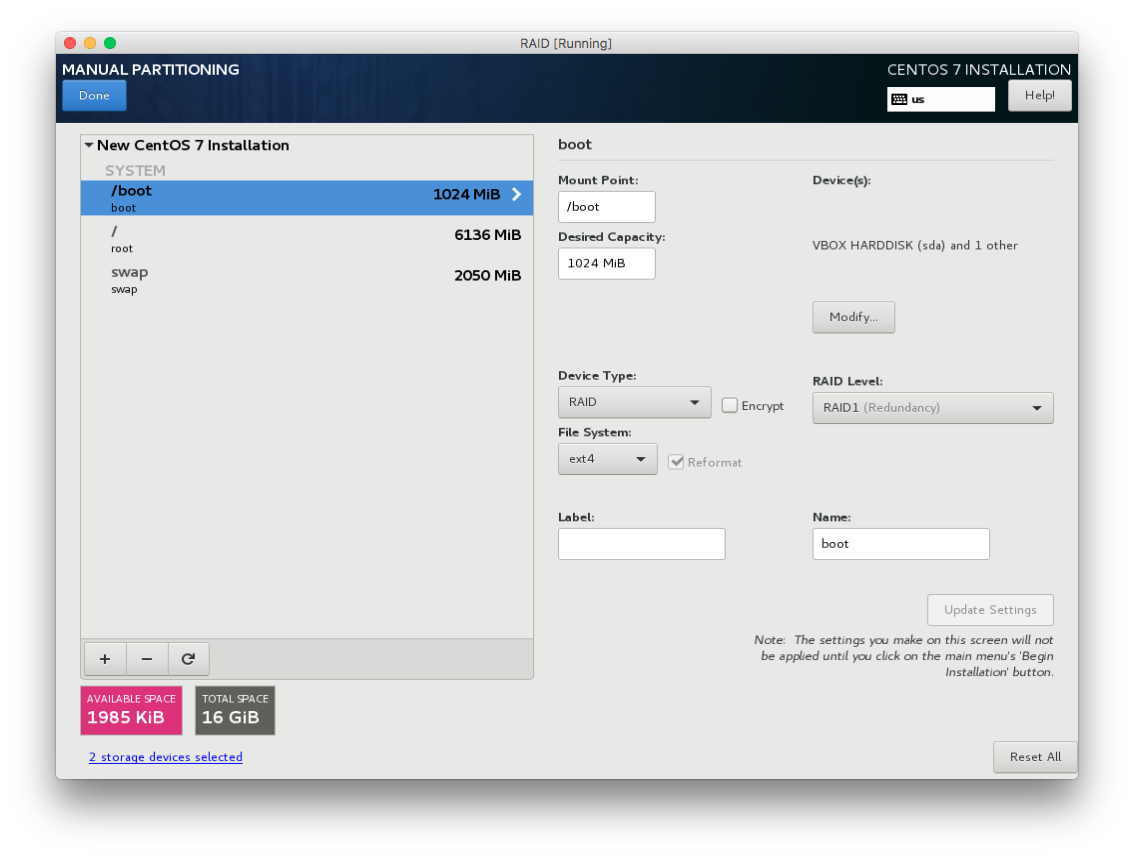
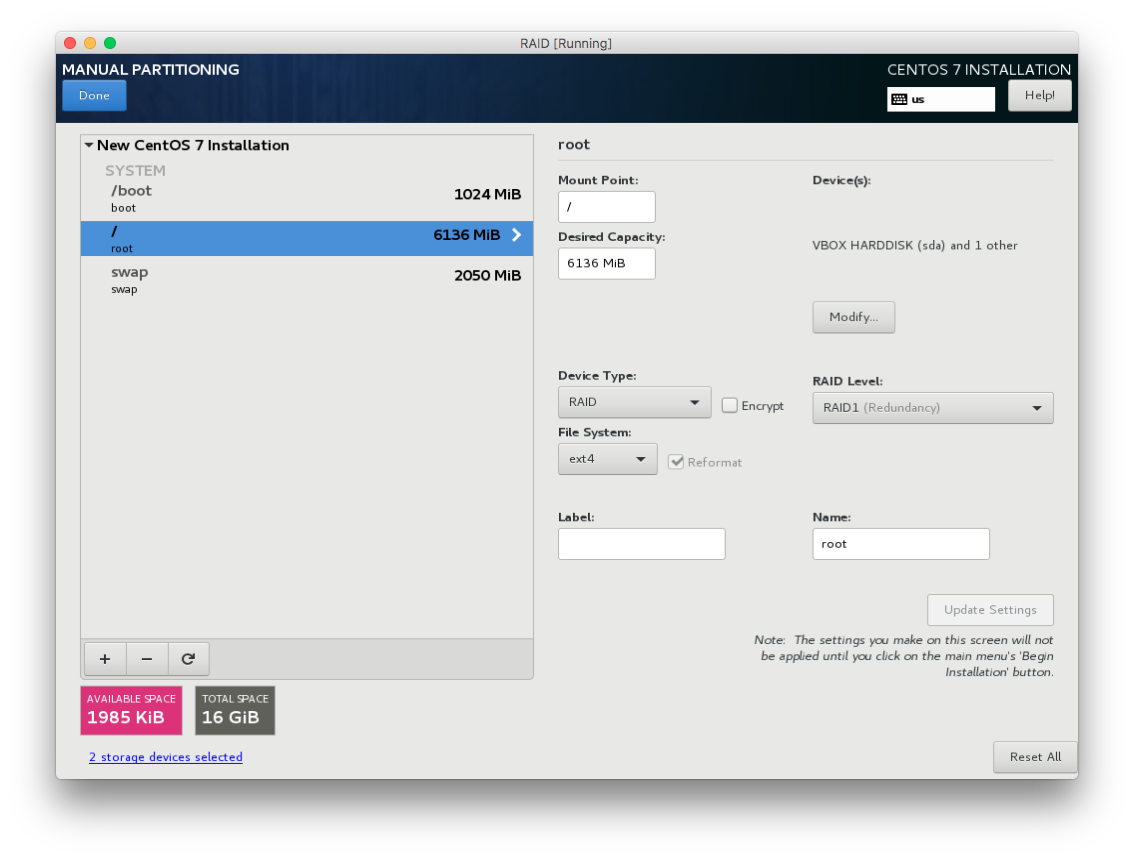
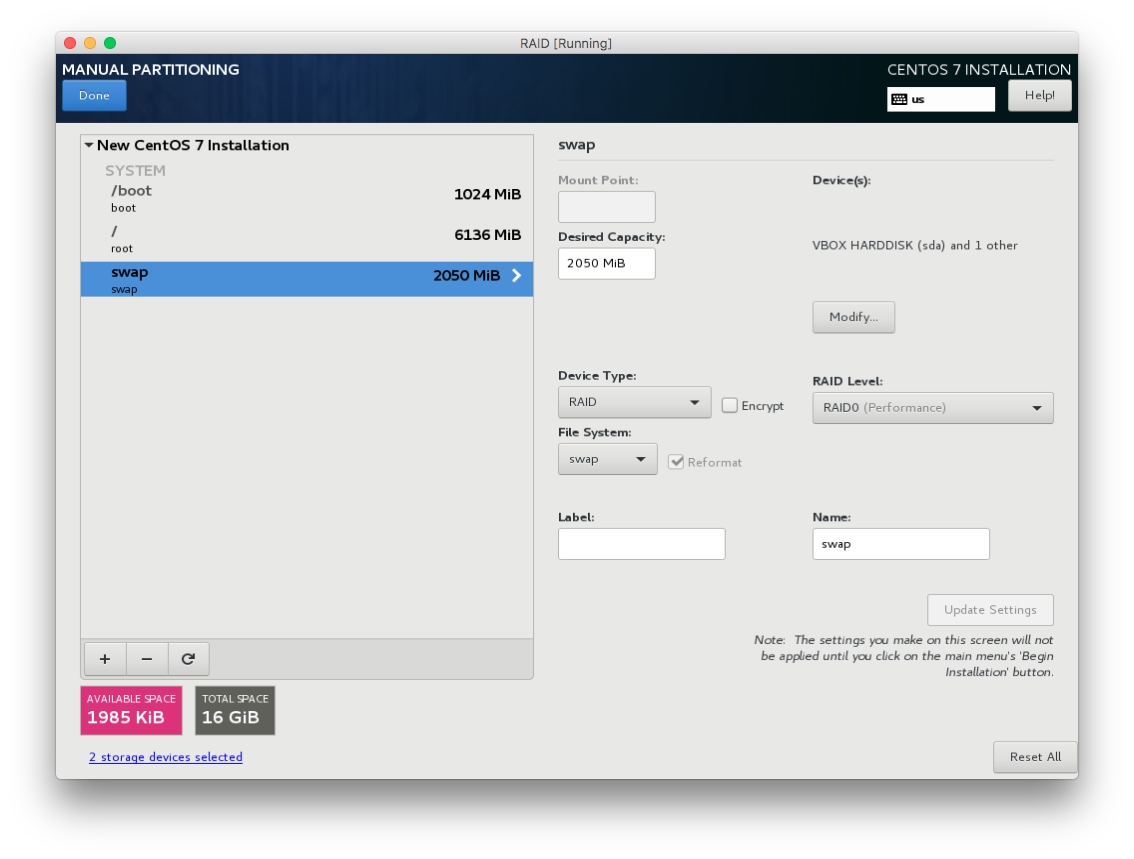
그리고 확인 버튼을 누르면 아래와 같이 디스크 파티셔닝을 하겠다는 확인 창이 뜬다.
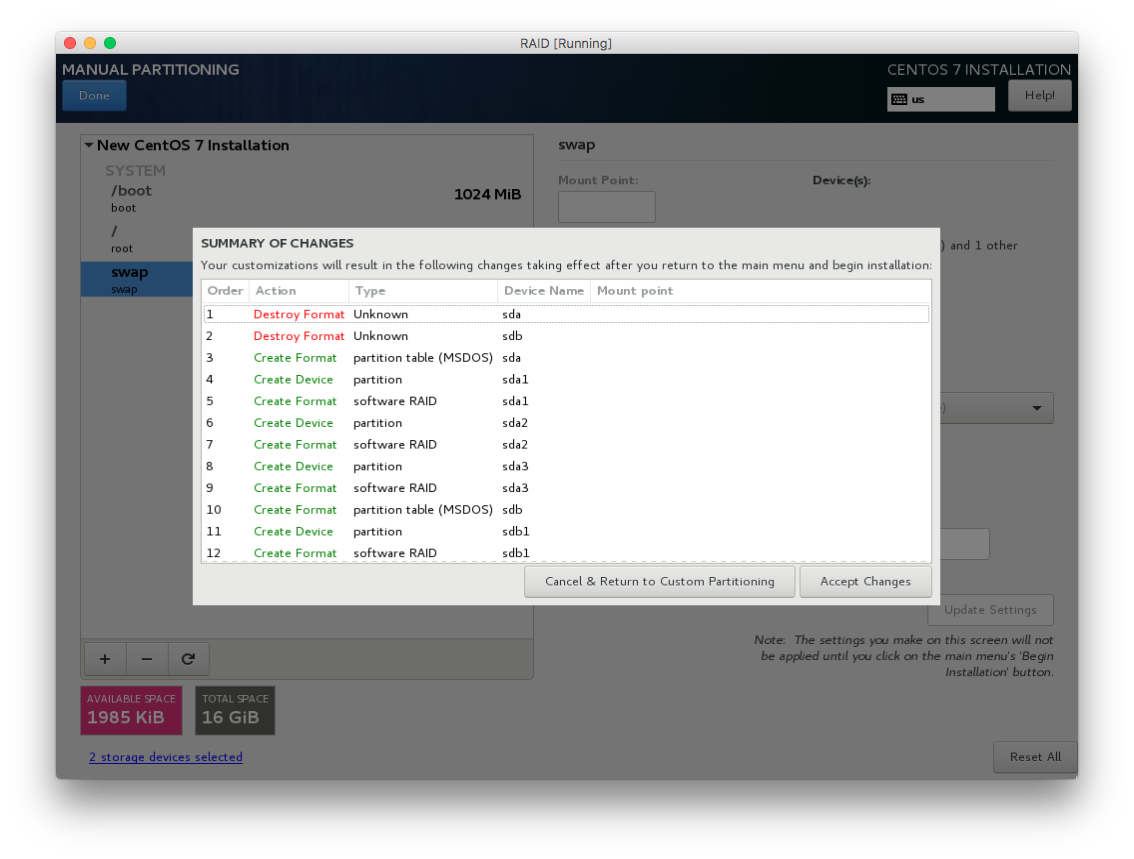
여기서 중요한 것들을 확인할 수 있다. 우선 Linux 에서 SATA 나 SAS 로 디스크를 꼽으면 /dev 안에 sda, sdb, sdc .. 와 같은 이름으로 표시된다. 이 이름들은 물리디스크 자체를 말하는 것이다.
그리고 이 물리디스크를 파티션으로 나누면 OS 가 이 파티션을 1개의 쓰기영역으로 인식한다. sda 물리디스크를 1개로 파티셔닝하면 /dev 안에 sda1 라는 1개의 파티션이 생긴다. 2개로 파티셔닝하면 sda1, sda2 라는 2개의 파티션이 생긴다. 그리고 이 파티션들끼리 RAID 를 구성하는 것이다.
위의 그림에서보면 우리가 꼽은 2개의 물리디스크가 sda, sdb 라는 이름으로 표시된다. 그리고 이 디스크를 포맷하고 난뒤, 각 디스크를 3개의 파티션으로 파티셔닝하는 것이 보인다. 그래서 총 6개의 파티션(sda1, sda2, sda3, sdb1, sdb2, sdb3)이 생긴다.
그리고 아마도 sda1, sda2 를 RAID 1 로 묶어서 /boot 를 만드는 식으로 RAID 가 구성될 것이다.
여튼 여기서 일어나는 작업은 대충 이렇고, 자세히는 확인 버튼을 눌러서 OS 설치를 마무리하고 확인해보자.
OS 의 RAID 구성 확인하기
부팅 후 파일시스템과 Swap 영역을 확인해보자.
[root@raid ~]# df -h
Filesystem Size Used Avail Use% Mounted on
/dev/md127 5.8G 885M 4.6G 16% /
devtmpfs 2.0G 0 2.0G 0% /dev
tmpfs 2.0G 0 2.0G 0% /dev/shm
tmpfs 2.0G 8.4M 2.0G 1% /run
tmpfs 2.0G 0 2.0G 0% /sys/fs/cgroup
/dev/md126 976M 91M 819M 10% /boot
tmpfs 396M 0 396M 0% /run/user/0
[root@raid ~]# swapon -s
Filename Type Size Used Priority
/dev/md125 partition 2099196 0 -1
/ 는 /dev/md127 이라는 파일시스템으로, /boot 는 /dev/md126 으로, Swap 은 /dev/md125 로 구성되어 있다.
Linux 에서 RAID 를 구성하면 /dev 안에 md 라는 Prefix 가 붙은 파일로 파일시스템이 구성된다. 즉, 이것들은 RAID 구성한 디스크그룹이 할당되었다는 뜻이다.
그럼 이 md125, md126, md127 이 우리가 처음 설정한대로 잘 구성되었는지 확인해보자.
우선 디스크와 파티션들은 아래와 같다.
[root@raid ~]# ls -al /dev/sd*
brw-rw----. 1 root disk 8, 0 Nov 12 23:09 /dev/sda
brw-rw----. 1 root disk 8, 1 Nov 12 23:09 /dev/sda1
brw-rw----. 1 root disk 8, 2 Nov 12 23:09 /dev/sda2
brw-rw----. 1 root disk 8, 3 Nov 12 23:09 /dev/sda3
brw-rw----. 1 root disk 8, 16 Nov 12 23:09 /dev/sdb
brw-rw----. 1 root disk 8, 17 Nov 12 23:09 /dev/sdb1
brw-rw----. 1 root disk 8, 18 Nov 12 23:09 /dev/sdb2
brw-rw----. 1 root disk 8, 19 Nov 12 23:09 /dev/sdb3
RAID 들은 아래와 같다.
RAID 를 구성하면 /dev/md/ 디렉토리 안에 매핑된 것들이 나오고, 이것들은 /dev/md* 로 link 되어있는 것을 알 수 있다.
[root@raid ~]# ls -al /dev/md*
brw-rw----. 1 root disk 9, 125 Nov 12 23:09 /dev/md125
brw-rw----. 1 root disk 9, 126 Nov 12 23:09 /dev/md126
brw-rw----. 1 root disk 9, 127 Nov 12 23:09 /dev/md127
/dev/md:
total 0
drwxr-xr-x. 2 root root 100 Nov 12 23:09 .
drwxr-xr-x. 19 root root 3200 Nov 12 23:09 ..
lrwxrwxrwx. 1 root root 8 Nov 12 23:09 boot -> ../md126
lrwxrwxrwx. 1 root root 8 Nov 12 23:09 root -> ../md127
lrwxrwxrwx. 1 root root 8 Nov 12 23:09 swap -> ../md125
이제 RAID 구성을 확인해보자. 아래와 같이 2개의 디스크들을 통해서 RAID 0, RAID 1 이 구성되었다는 것을 알 수 있다.
[root@raid ~]# mdadm --detail /dev/md125
/dev/md125:
Version : 1.2
(중략)
Number Major Minor RaidDevice State
0 8 1 0 active sync /dev/sda1
1 8 17 1 active sync /dev/sdb1
[root@raid ~]# mdadm --detail /dev/md126
/dev/md126:
Version : 1.2
(중략)
Number Major Minor RaidDevice State
0 8 2 0 active sync /dev/sda2
1 8 18 1 active sync /dev/sdb2
[root@raid ~]# mdadm --detail /dev/md127
/dev/md127:
Version : 1.2
(중략)
Number Major Minor RaidDevice State
0 8 3 0 active sync /dev/sda3
1 8 19 1 active sync /dev/sdb3
즉, 우리는 디스크 중 1개가 고장나더라도 / 와 /boot 에는 영향이 없는 OS 를 설치하였다.
RAID 5 구성하기
이제 우리가 위에서 설치한 OS 위에 명령어를 통해 직접 RAID 5 를 구성해보자. 이전 글에서 설명했다시피 아래와 같은 구성이다.
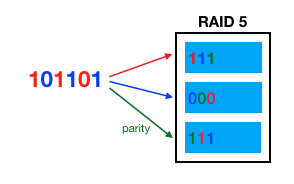
설치 전에 먼저 생각해보자.
- 디스크 1개당 크기가 2 GiB 라면 RAID 후에 가용크기는 얼마가 되어있을까?
- 디스크 몇 개 까지 오류를 견딜 수 있을까?
- 디스크 1개당 I/O 쓰기속도가 1 GiB/s 라면 이론상 쓰기속도는 얼마일까?
디스크 추가하기
Virtual Box 의 Guest OS 를 종료하고, 아래와 같이 2GiB 크기로 3개의 디스크를 추가해보자.
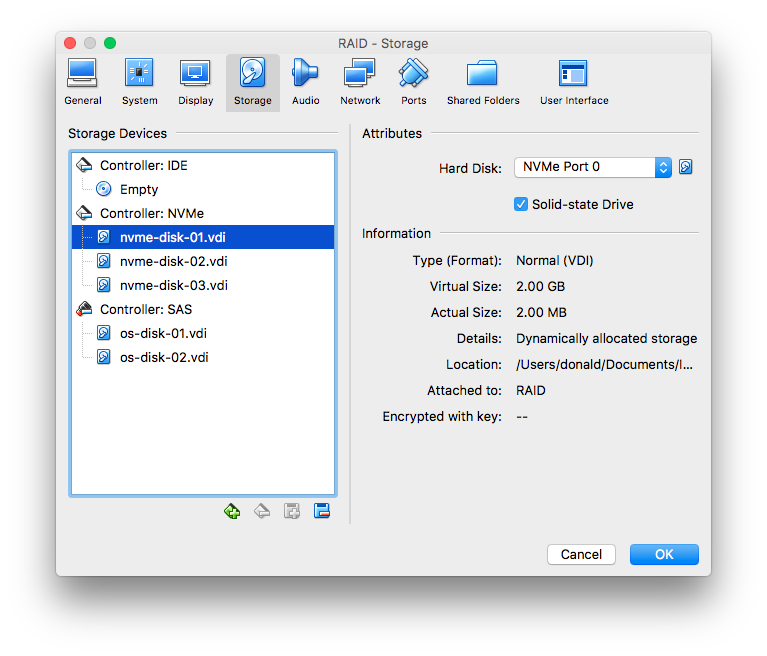
그리고 OS 를 시작하자.
디스크 확인 및 파티셔닝 하기
나는 스토리지 추가 시에 NVMe 컨트롤러에 디스크를 추가해서 디스크 파일들이 /dev/nvme0n1, /dev/nvme0n2, /dev/nvme0n3 으로 표시된다. SATA 나 SAS 컨트롤러에 추가했다면 /dev/sdb, /dev/sdc, /dev/sdd 로 나타날 것이다. 파일명만 다를 뿐이므로 아래 작업들은 모두 파일명만 바꾸어서 동일하게 진행하면 된다.
우선 디스크들이 모두 정상적으로 꼽혀서 인식되는지 확인하자.
[root@raid ~]# ls -al /dev/nvme*
crw-------. 1 root root 247, 0 Nov 13 00:19 /dev/nvme0
brw-rw----. 1 root disk 259, 0 Nov 13 00:19 /dev/nvme0n1
brw-rw----. 1 root disk 259, 1 Nov 13 00:19 /dev/nvme0n2
brw-rw----. 1 root disk 259, 2 Nov 13 00:19 /dev/nvme0n3
3개 모두 정상적으로 보인다.
우리는 1개 물리 디스크를 1개의 파티션으로 만들어서 총 3개의 파티션을 만들 것이다. 아래 작업을 각 물리 디스크별로 수행하자.
[root@raid ~]# fdisk /dev/nvme0n1
Welcome to fdisk (util-linux 2.23.2).
Changes will remain in memory only, until you decide to write them.
Be careful before using the write command.
Device does not contain a recognized partition table
Building a new DOS disklabel with disk identifier 0x27a304ad.
Command (m for help): n
Partition type:
p primary (0 primary, 0 extended, 4 free)
e extended
Select (default p): p
Partition number (1-4, default 1): 1
First sector (2048-4194303, default 2048):
Using default value 2048
Last sector, +sectors or +size{K,M,G} (2048-4194303, default 4194303):
Using default value 4194303
Partition 1 of type Linux and of size 2 GiB is set
Command (m for help): t
Selected partition 1
Hex code (type L to list all codes): L
0 Empty 24 NEC DOS 81 Minix / old Lin bf Solaris
1 FAT12 27 Hidden NTFS Win 82 Linux swap / So c1 DRDOS/sec (FAT-
2 XENIX root 39 Plan 9 83 Linux c4 DRDOS/sec (FAT-
3 XENIX usr 3c PartitionMagic 84 OS/2 hidden C: c6 DRDOS/sec (FAT-
4 FAT16 <32M 40 Venix 80286 85 Linux extended c7 Syrinx
5 Extended 41 PPC PReP Boot 86 NTFS volume set da Non-FS data
6 FAT16 42 SFS 87 NTFS volume set db CP/M / CTOS / .
7 HPFS/NTFS/exFAT 4d QNX4.x 88 Linux plaintext de Dell Utility
8 AIX 4e QNX4.x 2nd part 8e Linux LVM df BootIt
9 AIX bootable 4f QNX4.x 3rd part 93 Amoeba e1 DOS access
a OS/2 Boot Manag 50 OnTrack DM 94 Amoeba BBT e3 DOS R/O
b W95 FAT32 51 OnTrack DM6 Aux 9f BSD/OS e4 SpeedStor
c W95 FAT32 (LBA) 52 CP/M a0 IBM Thinkpad hi eb BeOS fs
e W95 FAT16 (LBA) 53 OnTrack DM6 Aux a5 FreeBSD ee GPT
f W95 Ext'd (LBA) 54 OnTrackDM6 a6 OpenBSD ef EFI (FAT-12/16/
10 OPUS 55 EZ-Drive a7 NeXTSTEP f0 Linux/PA-RISC b
11 Hidden FAT12 56 Golden Bow a8 Darwin UFS f1 SpeedStor
12 Compaq diagnost 5c Priam Edisk a9 NetBSD f4 SpeedStor
14 Hidden FAT16 <3 61 SpeedStor ab Darwin boot f2 DOS secondary
16 Hidden FAT16 63 GNU HURD or Sys af HFS / HFS+ fb VMware VMFS
17 Hidden HPFS/NTF 64 Novell Netware b7 BSDI fs fc VMware VMKCORE
18 AST SmartSleep 65 Novell Netware b8 BSDI swap fd Linux raid auto
1b Hidden W95 FAT3 70 DiskSecure Mult bb Boot Wizard hid fe LANstep
1c Hidden W95 FAT3 75 PC/IX be Solaris boot ff BBT
1e Hidden W95 FAT1 80 Old Minix
Hex code (type L to list all codes): fd
Changed type of partition 'Linux' to 'Linux raid autodetect'
Command (m for help): p
Disk /dev/nvme0n1: 2147 MB, 2147483648 bytes, 4194304 sectors
Units = sectors of 1 * 512 = 512 bytes
Sector size (logical/physical): 512 bytes / 512 bytes
I/O size (minimum/optimal): 512 bytes / 512 bytes
Disk label type: dos
Disk identifier: 0x27a304ad
Device Boot Start End Blocks Id System
/dev/nvme0n1p1 2048 4194303 2096128 fd Linux raid autodetect
Command (m for help): w
The partition table has been altered!
Calling ioctl() to re-read partition table.
Syncing disks.
파티셔닝 시에 System 을 Linux raid autodetect 로 설정해야한다. 나머지 2개 디스크도 위와 동일하게 진행하고 난 뒤, 다시 파티션 파일들을 확인하자.
[root@raid ~]# ls -al /dev/nvme*
crw-------. 1 root root 247, 0 Nov 13 00:19 /dev/nvme0
brw-rw----. 1 root disk 259, 0 Nov 13 00:25 /dev/nvme0n1
brw-rw----. 1 root disk 259, 3 Nov 13 00:25 /dev/nvme0n1p1
brw-rw----. 1 root disk 259, 1 Nov 13 00:27 /dev/nvme0n2
brw-rw----. 1 root disk 259, 4 Nov 13 00:27 /dev/nvme0n2p1
brw-rw----. 1 root disk 259, 2 Nov 13 00:27 /dev/nvme0n3
brw-rw----. 1 root disk 259, 5 Nov 13 00:27 /dev/nvme0n3p1
NVMe 컨트롤러의 디스크는 파티셔닝하면 뒤에 p1, p2 .. 이런 식으로 붙는다. SATA 나 SAS 컨트롤러의 디스크들은 1, 2 .. 이런 식으로 Postfix 가 붙는다.
3개 모두 파티셔닝이 잘 된 것을 확인할 수 있다.
RAID 구성 및 확인하기
이제 3개의 파티셔닝된 디스크들로부터 RAID 5 를 구성해보자. 사실 명령어를 통해서 level 옵션에 넣는 숫자만 달라질 뿐, 모든 RAID 구성의 명령어는 동일하다.
[root@raid ~]# mdadm --create /dev/md5 --level=5 --raid-devices=3 /dev/nvme0n1p1 /dev/nvme0n2p1 /dev/nvme0n3p1
mdadm: Defaulting to version 1.2 metadata
mdadm: array /dev/md5 started.
위의 명령어는 3개의 파티션 디스크 (/dev/nvme0n1p1, /dev/nvme0n2p1, /dev/nvme0n3p1) 를 사용해서 /dev/md5 라는 파일명으로 RAID 를 구성하라고 하는 것이다. 이제 OS 는 /dev/md5 를 하나의 디스크로 인식한다.
md5 라는 이름은 내 마음대로 정할 수 있다. 보통 md 는 RAID 구성한 파일의 네이밍으로서 앞에 붙여주고, 뒤에는 내가 인식하기 쉬운 이름으로 붙이면 된다.
RAID 파일이 잘 생성되었는지 확인하자.
[root@raid ~]# ls -al /dev/md*
brw-rw----. 1 root disk 9, 125 Nov 13 00:19 /dev/md125
brw-rw----. 1 root disk 9, 126 Nov 13 00:19 /dev/md126
brw-rw----. 1 root disk 9, 127 Nov 13 00:19 /dev/md127
brw-rw----. 1 root disk 9, 5 Nov 13 00:30 /dev/md5
/dev/md:
total 0
drwxr-xr-x. 2 root root 100 Nov 13 00:19 .
drwxr-xr-x. 19 root root 3360 Nov 13 00:30 ..
lrwxrwxrwx. 1 root root 8 Nov 13 00:19 boot -> ../md127
lrwxrwxrwx. 1 root root 8 Nov 13 00:19 root -> ../md126
lrwxrwxrwx. 1 root root 8 Nov 13 00:19 swap -> ../md125
[root@raid ~]# mdadm --detail /dev/md5
/dev/md5:
Version : 1.2
Creation Time : Mon Nov 13 00:30:53 2017
Raid Level : raid5
Array Size : 4190208 (4.00 GiB 4.29 GB)
Used Dev Size : 2095104 (2046.00 MiB 2145.39 MB)
Raid Devices : 3
Total Devices : 3
Persistence : Superblock is persistent
Update Time : Mon Nov 13 00:35:42 2017
State : clean
Active Devices : 3
Working Devices : 3
Failed Devices : 0
Spare Devices : 0
Layout : left-symmetric
Chunk Size : 512K
Consistency Policy : resync
Name : raid:5 (local to host raid)
UUID : dfd6185a:5d2d29e3:0008c03e:65a1c54b
Events : 18
Number Major Minor RaidDevice State
0 259 3 0 active sync /dev/nvme0n1p1
1 259 4 1 active sync /dev/nvme0n2p1
3 259 5 2 active sync /dev/nvme0n3p1
포맷 및 마운트 하기
이제 /dev/md5 라는 이름으로 파티션 디스크가 준비된 것과 동일하다. ext4 로 포맷하자.
[root@raid ~]# mkfs -t ext4 /dev/md5
mke2fs 1.42.9 (28-Dec-2013)
Filesystem label=
OS type: Linux
Block size=4096 (log=2)
Fragment size=4096 (log=2)
Stride=128 blocks, Stripe width=256 blocks
262144 inodes, 1047552 blocks
52377 blocks (5.00%) reserved for the super user
First data block=0
Maximum filesystem blocks=1073741824
32 block groups
32768 blocks per group, 32768 fragments per group
8192 inodes per group
Superblock backups stored on blocks:
32768, 98304, 163840, 229376, 294912, 819200, 884736
Allocating group tables: done
Writing inode tables: done
Creating journal (16384 blocks): done
Writing superblocks and filesystem accounting information: done
그리고 우리는 이 디스크를 /data 로 마운트하자.
[root@raid ~]# mkdir /data
[root@raid ~]# mount /dev/md5 /data
[root@raid ~]# df -h
Filesystem Size Used Avail Use% Mounted on
/dev/md126 5.8G 885M 4.6G 16% /
devtmpfs 2.0G 0 2.0G 0% /dev
tmpfs 2.0G 0 2.0G 0% /dev/shm
tmpfs 2.0G 8.4M 2.0G 1% /run
tmpfs 2.0G 0 2.0G 0% /sys/fs/cgroup
/dev/md127 976M 91M 819M 10% /boot
tmpfs 396M 0 396M 0% /run/user/0
/dev/md5 3.9G 16M 3.7G 1% /data
정상적으로 마운트된 것을 확인할 수 있다. 파일시스템의 크기도 예상 대로 4 GiB 로 나온 것을 알 수 있다.
이제 fstab 에 등록해서 리부팅 시에도 동일하게 마운트되도록 하자.
[root@raid ~]# vi /etc/fstab
#
# /etc/fstab
# Created by anaconda on Sun Nov 12 22:53:38 2017
#
# Accessible filesystems, by reference, are maintained under '/dev/disk'
# See man pages fstab(5), findfs(8), mount(8) and/or blkid(8) for more info
#
UUID=ca276cda-1a5f-4b91-ae3d-77680a41bce6 / ext4 defaults 1 1
UUID=60391e67-f9a0-4b0f-a023-432272f1ef06 /boot ext4 defaults 1 2
UUID=cf15ed7c-9801-41b1-aab6-e9db15143dbd swap swap defaults 0 0
/dev/md5 /data ext4 defaults 1 2
사실 RAID 구조만 이해하면, 명령어로 SW RAID 를 구성하는 것은 위와 같이 매우 쉽다.
RAID 5 에서 장애 발생 및 조치하기
자 이제 여기서 장애를 발생시키고, 정말 1개 디스크가 고장났을 때 복구가 가능한지, 2개 디스크가 고장났을 때 복구가 불가능한지 실습해보자.
우선 적당한 사이즈의 데이터를 /data 로 넣어놓고 아래를 진행하자.
[root@raid data]# ls -alh /data
total 88M
drwxr-xr-x. 3 root root 4.0K Nov 13 00:45 .
dr-xr-xr-x. 19 root root 4.0K Nov 13 00:35 ..
-rw-r--r--. 1 root root 88M Nov 13 00:45 boot.tar
drwx------. 2 root root 16K Nov 13 00:34 lost+found
디스크 1개 제거하기
Guest OS 를 종료시키고 우리가 추가했던 디스크 3개 중 1개를 아래와 같이 제거하자.
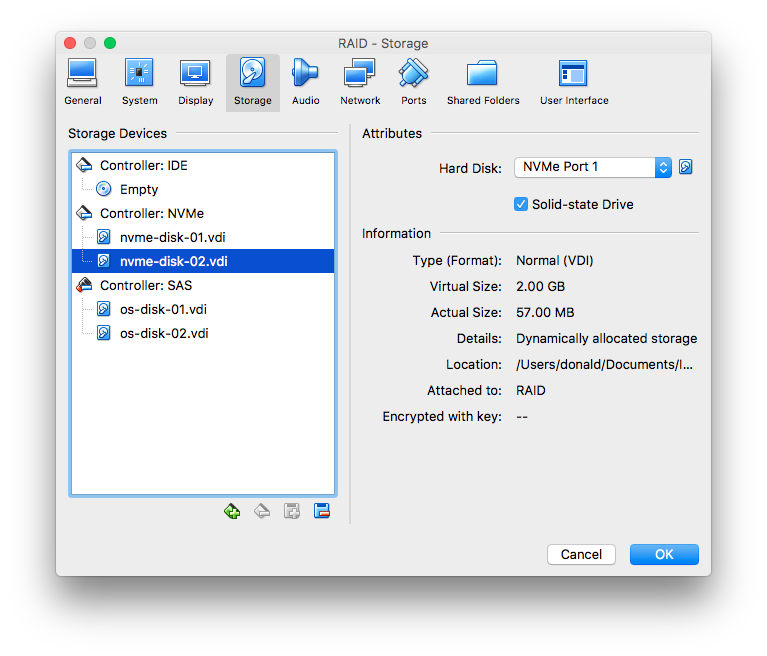
그리고 Guest OS 를 시작시켜보자. 근데 뭔가 문제가 생길 줄 알았는데, 정상적으로 부팅이 된다. /dev/md5 RAID 의 상태를 한 번 확인해보자.
[root@raid ~]# mdadm --detail /dev/md5
/dev/md5:
Version : 1.2
Creation Time : Mon Nov 13 00:30:53 2017
Raid Level : raid5
Array Size : 4190208 (4.00 GiB 4.29 GB)
Used Dev Size : 2095104 (2046.00 MiB 2145.39 MB)
Raid Devices : 3
Total Devices : 2
Persistence : Superblock is persistent
Update Time : Mon Nov 13 00:50:06 2017
State : clean, degraded
Active Devices : 2
Working Devices : 2
Failed Devices : 0
Spare Devices : 0
Layout : left-symmetric
Chunk Size : 512K
Consistency Policy : resync
Name : raid:5 (local to host raid)
UUID : dfd6185a:5d2d29e3:0008c03e:65a1c54b
Events : 22
Number Major Minor RaidDevice State
0 259 1 0 active sync /dev/nvme0n1p1
1 259 3 1 active sync /dev/nvme0n2p1
- 0 0 2 removed
원래 3개의 디스크들 중 1개가 removed 상태로 바뀌고 2개로만 운영되고 있는 것을 확인할 수 있다. 그럼 /data 안에 파일들은 정상적으로 동작하고 있을까? 확인해보자.
[root@raid ~]# cd /data
[root@raid data]# ls
boot.tar lost+found
[root@raid data]# tar -xf boot.tar
[root@raid data]# ls
boot boot.tar lost+found
[root@raid data]# ls boot
System.map-3.10.0-693.el7.x86_64 initramfs-3.10.0-693.el7.x86_64.img
config-3.10.0-693.el7.x86_64 initrd-plymouth.img
efi lost+found
grub symvers-3.10.0-693.el7.x86_64.gz
grub2 vmlinuz-0-rescue-3291d16e80fc46dba5c0e221b64c5594
initramfs-0-rescue-3291d16e80fc46dba5c0e221b64c5594.img vmlinuz-3.10.0-693.el7.x86_64
파일들이 모두 정상적으로 존재하고, 압축 해제 등의 명령도 정상적으로 수행된다. 즉, 운영 상에 문제는 없다. 하지만 현재 상태에서 디스크가 1개 더 고장난다면 복구가 불가능할 것이다.
디스크 교체 및 복구하기
우선 이 상태에서 고장난 디스크를 얼른 교체해서 복구를 수행하기 위해 Guest OS 를 종료하고, 아래와 같이 새로운 디스크를 꼽아보자.
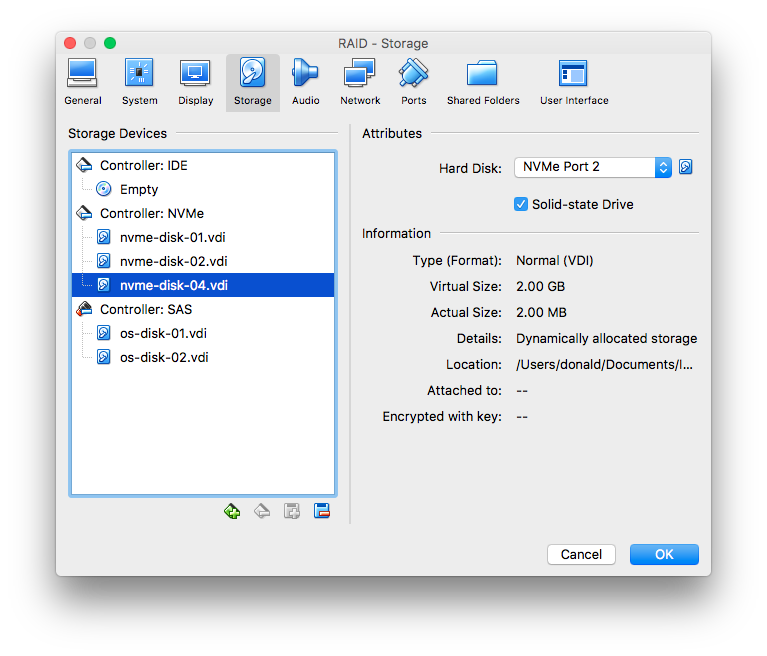
이제 Guest OS 를 시작시키자. 당연하지만 새로 추가한 디스크가 자동으로 RAID 그룹에 추가되지 않는다. 새로 추가한 디스크를 확인해보고 파티셔닝하자.
[root@raid ~]# ls -al /dev/nvme*
crw-------. 1 root root 247, 0 Nov 13 00:57 /dev/nvme0
brw-rw----. 1 root disk 259, 0 Nov 13 00:57 /dev/nvme0n1
brw-rw----. 1 root disk 259, 1 Nov 13 00:57 /dev/nvme0n1p1
brw-rw----. 1 root disk 259, 2 Nov 13 00:57 /dev/nvme0n2
brw-rw----. 1 root disk 259, 3 Nov 13 00:57 /dev/nvme0n2p1
brw-rw----. 1 root disk 259, 4 Nov 13 00:57 /dev/nvme0n3
[root@raid ~]# fdisk /dev/nvme0n3
Welcome to fdisk (util-linux 2.23.2).
Changes will remain in memory only, until you decide to write them.
Be careful before using the write command.
Device does not contain a recognized partition table
Building a new DOS disklabel with disk identifier 0xe34db38a.
Command (m for help): n
Partition type:
p primary (0 primary, 0 extended, 4 free)
e extended
Select (default p): p
Partition number (1-4, default 1):
First sector (2048-4194303, default 2048):
Using default value 2048
Last sector, +sectors or +size{K,M,G} (2048-4194303, default 4194303):
Using default value 4194303
Partition 1 of type Linux and of size 2 GiB is set
Command (m for help): t
Selected partition 1
Hex code (type L to list all codes): fd
Changed type of partition 'Linux' to 'Linux raid autodetect'
Command (m for help): p
Disk /dev/nvme0n3: 2147 MB, 2147483648 bytes, 4194304 sectors
Units = sectors of 1 * 512 = 512 bytes
Sector size (logical/physical): 512 bytes / 512 bytes
I/O size (minimum/optimal): 512 bytes / 512 bytes
Disk label type: dos
Disk identifier: 0xe34db38a
Device Boot Start End Blocks Id System
/dev/nvme0n3p1 2048 4194303 2096128 fd Linux raid autodetect
Command (m for help): w
The partition table has been altered!
Calling ioctl() to re-read partition table.
Syncing disks.
이 새로운 파티션 디스크를 /dev/md5 RAID 에 추가하자.
[root@raid ~]# mdadm /dev/md5 --add /dev/nvme0n3p1
mdadm: added /dev/nvme0n3p1
그리고 바로 /dev/md5 의 상태를 확인해보자.
[root@raid ~]# mdadm --detail /dev/md5
/dev/md5:
Version : 1.2
Creation Time : Mon Nov 13 00:30:53 2017
Raid Level : raid5
Array Size : 4190208 (4.00 GiB 4.29 GB)
Used Dev Size : 2095104 (2046.00 MiB 2145.39 MB)
Raid Devices : 3
Total Devices : 3
Persistence : Superblock is persistent
Update Time : Mon Nov 13 01:02:45 2017
State : clean, degraded, recovering
Active Devices : 2
Working Devices : 3
Failed Devices : 0
Spare Devices : 1
Layout : left-symmetric
Chunk Size : 512K
Consistency Policy : resync
Rebuild Status : 4% complete
Name : raid:5 (local to host raid)
UUID : dfd6185a:5d2d29e3:0008c03e:65a1c54b
Events : 40
Number Major Minor RaidDevice State
0 259 1 0 active sync /dev/nvme0n1p1
1 259 3 1 active sync /dev/nvme0n2p1
3 259 5 2 spare rebuilding /dev/nvme0n3p1
새로 추가한 디스크가 보인다. 그리고 상태가 spare rebuilding 이다. 현재 존재하는 데이터를 분산시키고 Parity Bit 을 계산해서 넣는 중인 것이다. 잠시 후에 다시 상태를 확인하면 모두 active sync 인 것을 확인할 수 있다.
디스크 2개 제거하기
이제 완전한 장애 상황을 확인하기 위해 Guest OS 를 종료하고 RAID 5 를 위해 생성했던 3개의 디스크 중 2개를 제거하고, 다시 Guest OS 를 기동시켜보자.
아마도 이상하게 평소와는 부팅시간이 오래 걸리면서 Emergency Mode 로 들어오게 된다. RAID 를 구성한 디스크들 중에 정상적으로 데이터를 가져올 수 없는 상황이면 정상적인 부팅이 이루어지지 않는 것이다.
RAID 상태를 확인해보자.
(Emergency Mode 에서는 sshd 가 기동이 안되어서 SSH 를 붙을 수가 없다. 그래서 쉘의 내용을 복사할 수가 없어서 캡쳐로 대신한다.)
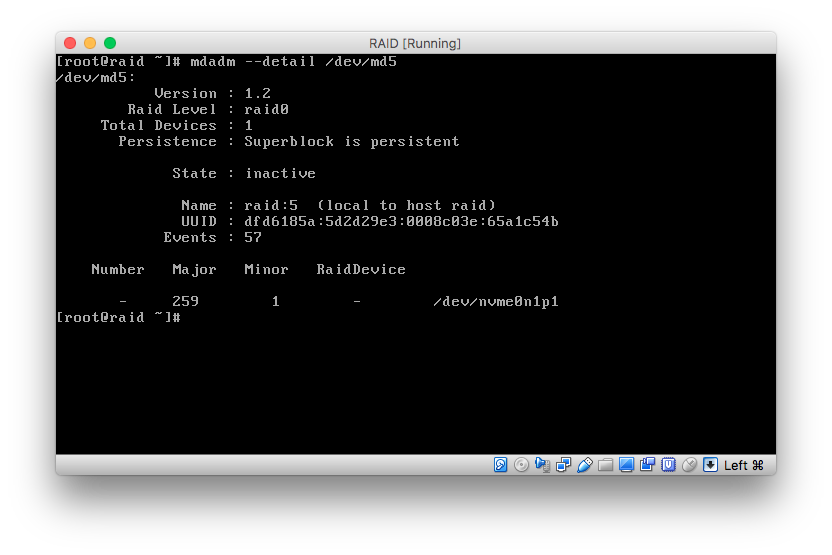
State 가 inactive 이다. 즉 사용 불능 상태이다. OS 를 정상적으로 구동시키려면 이 문제를 해결시켜줘야 한다. 이미 디스크 2개가 없어졌으므로 데이터의 2/3 는 날아간 상태이다. 데이터의 복구는 불가능하다고 생각하는 것이 맞다.
이럴 때는 어쩔 수 없이 아래와 같이 이 RAID 를 제거해주고 OS 를 구동시켜야 한다.
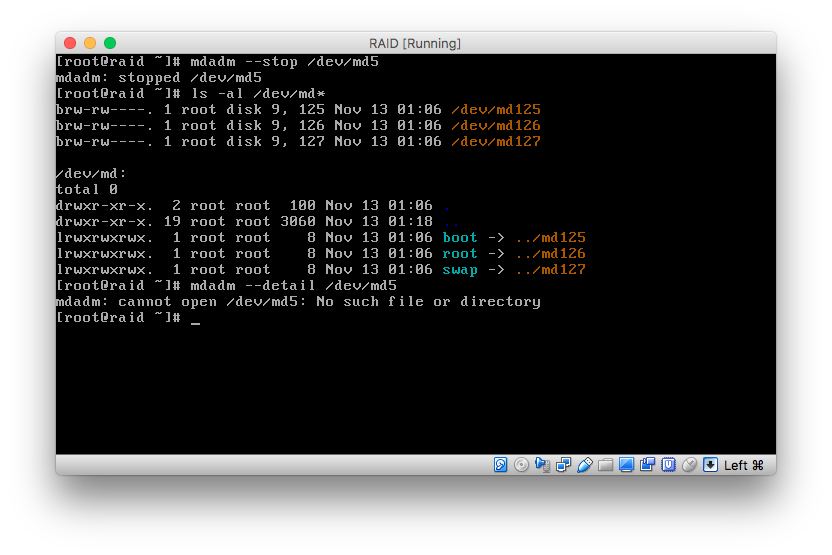
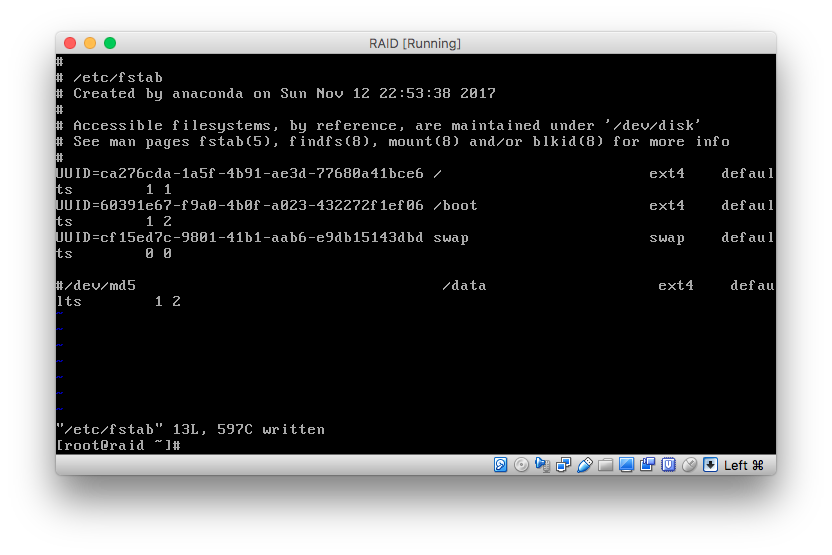
다시 시작하면 정상적으로 시작되는 것을 확인할 수 있다. 이후에는 디스크를 추가해서 다시 RAID 를 구성하던지 하는 추가 작업이 필요할 것이다.
마치며
모든 RAID 구성은 위와 같은 명령어와 장애 시뮬레이션을 통해 동작을 확인할 수 있다. 자기가 필요한 것을 직접 구성해보면 이해하는데 많은 도움이 될 것이다.
